手机视频剪辑软件推荐:轻松截取和编辑视频的利器
2024-01-29
工具/材料
U盘
电脑
问题描述
如果你在主板BIOS中找不到U盘启动项,这通常不会出现在组装主板上,因为它们的BIOS非常相似。问题主要出现在品牌机上,尤其是最近几年的新款电脑,预装了Windows 8及更高版本的系统。即使将U盘或光盘设置为优先启动项,也不会出现相应的启动界面。这是由于这些预装Windows 8及以上系统的电脑默认采用UEFI+GPT启动模式,并启用了安全启动以禁止安装其他系统。
解决方案(以联想笔记本为例)
要更改主板BIOS设置,请按照以下步骤操作:
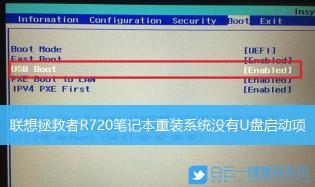
进入主板BIOS后,选择“Exit”菜单。
在“Exit”菜单页面中,找到最后一行“os optimized defaults”。
将“win8 64bit”改为“other os”。
1、选择“boot”菜单。
在“boot”菜单页面中,找到“boot priority”,并将其从“UEFI Frist”改为“legacy Frist”。
完成上述设置后,按F10保存设置。
重启电脑后,你将看到与之前的机器类似的启动项设置。
这样,你就可以在主板BIOS中找到U盘启动项,并顺利地从U盘启动电脑了。希望这个解决方案能帮助你解决问题!
免责声明:本站所有作品图文均由用户自行上传分享,仅供网友学习交流。若您的权利被侵害,请联系我们
标签:bios找不到u盘启动项
相关文章
2024-01-29
2024-01-29
2024-01-29
2024-01-29
2024-01-28
2024-01-28
2024-01-28
2024-01-28
2024-01-28
2024-01-28
2024-01-28
2024-01-28
2024-01-28
2024-01-28
2024-01-28
站长推荐
煎黄花鱼的家常做法:轻松制作香脆金黄的美味佳肴
酿豆腐泡:简单又美味的家常菜肴
蜂蜜柠檬茶:自制健康美味饮品
家常面条做法大全:轻松烹饪美味的家常面条
沙姜鸡的做法:美味诱人的家常菜肴
简单易上手的pasta做法:美味又健康的意面制作指南
轻松制作高颜值镜面蛋糕,让你的甜品更加梦幻诱人!
白灼基围虾:鲜嫩美味,营养满分
熘肉段的制作:东北经典美食的完美复刻
牛奶炖香菇:简单又美味的甜品制作教程
盐焗鸡蛋:家常美味,轻松制作
牙签肉的制作秘诀:家常做法,轻松享受美味
如何制作香卤熏鱼:马鲛鱼与醇厚卤汁的完美结合
砂锅豆腐:暖心暖胃的家常美味
虾酱空心菜:家常餐桌上的美味传奇